word中想要给文字添加一些效果,比如一些带圈,带方框的字体,该怎么制作呢?下面我们就来看看详细的教程。
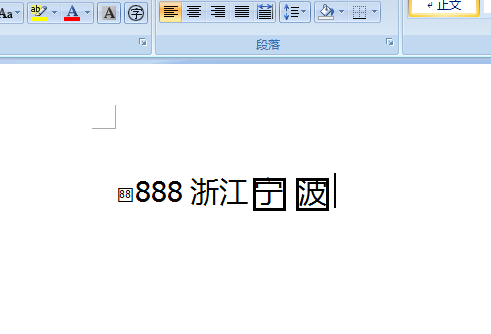
1、首先我们在word里输入一些文字;
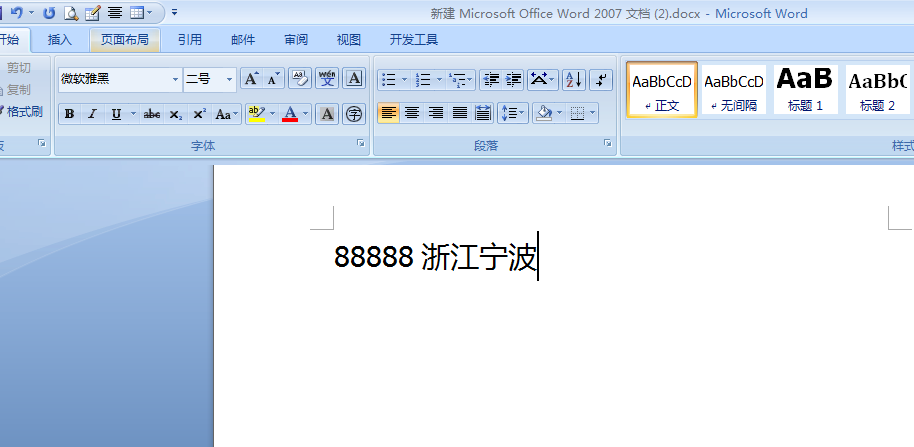
2、选中部分字符,点击菜单“开始”——“字符”;
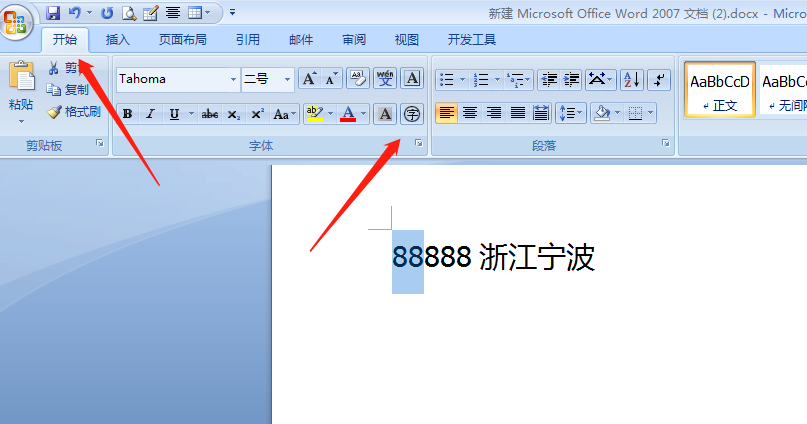
3、跳出带圈字符弹窗,根据喜好选择一款样式;
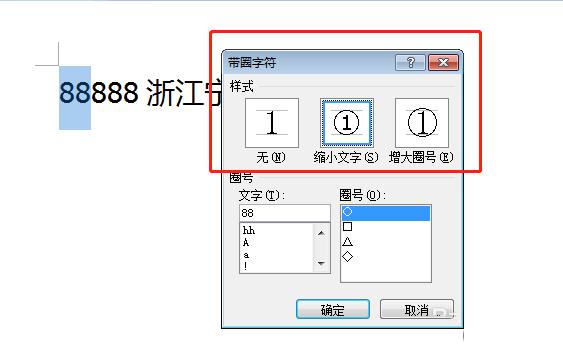
Word制表符怎么快速制作文件目录?
Word制表符怎么快速制作文件目录?Word中想要制作目录,该怎么使用制表符制作目录呢?下面我们就来看看详细的教程,需要的朋友可以参考下
4、在圈号选择一款形状边框,比如圆圈;
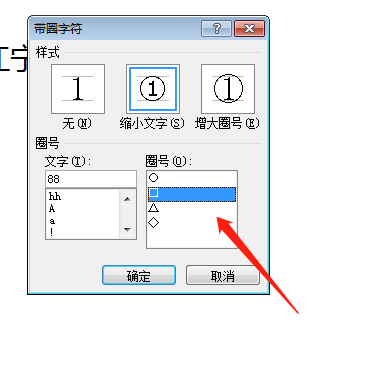
5、点击确定后我们发现选中的数字已经有圆圈的边框了;
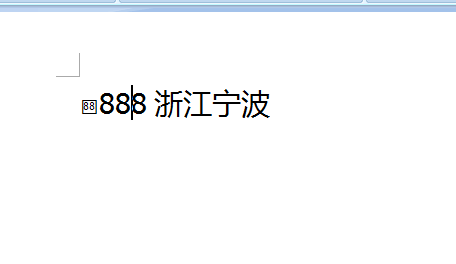
6、同理我们选中文字,可以选择一款方形框,最后得到了带特殊边框的字体了。
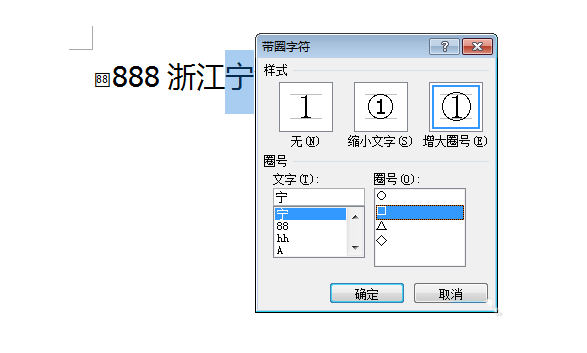
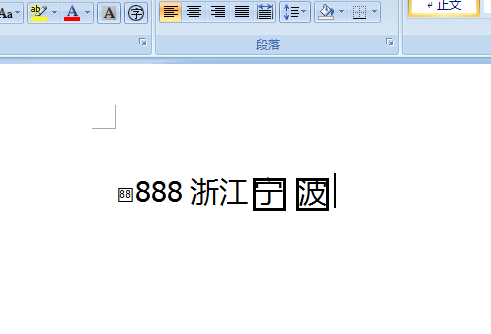
以上就是word给文字添加圆形或者方形方框的教程,希望大家喜欢,请继续关注脚本之家。
相关推荐:
Word项目符号怎么调整大小?
Word项目符号怎么调整大小?Word文章插入了项目符号,想要调整项目符号的大小,该怎么调整嗯?今天我们就来看看两种调整的方法,需要的朋友可以参考下




